Аутоматски врати претходну сесију прегледања у Фирефок-у на Виндовс-у
Са сваким новим ажурирањем или издањем, произвођач претраживача намерава да унесе неки додатни услужни програм у постојећу верзију, који није нужно виђен раније. Дакле, као мера за побољшање искуства Фирефок претраживача код корисника (Firefox browser)Виндовс(Windows) -а , Мозилла(Mozilla) је најавила неколико промена у својој шеми ствари. Међу њима је значајна подршка за аутоматско обнављање сесије прегледања када се Виндовс(Windows) поново покрене.
Аутоматско обнављање(Restoration) претходне сесије прегледања Фирефок(Firefox)
Мозилла је у својим белешкама о издању додала,
Firefox adds support for automatically restoring your Firefox session after Windows restarts. Currently, this feature is not enabled by default for most users but will be gradually enabled over the coming weeks.
Иако нема прецизног временског оквира, корисници Фирефок(Firefox) -а могу да омогуће ову функцију једноставним хаком без дужег чекања. Ево како!
Покрените Мозилла Фирефок, унесите абоут:цонфиг(about:config) у адресну траку и притисните Ентер(Enter) . Када се од вас затражи порука упозорења, занемарите је и наставите даље тако што ћете притиснути дугме „Прихватам ризик“.
Следећи померајте надоле да бисте пронашли следећи унос,
toolkit.winRegisterApplicationRestart
Или, можете копирати горњи унос и налепити га у траку за претрагу која се налази на врху.
Када се пронађе, двапут кликните на њу да бисте променили вредност у 'Труе'(‘True’) .
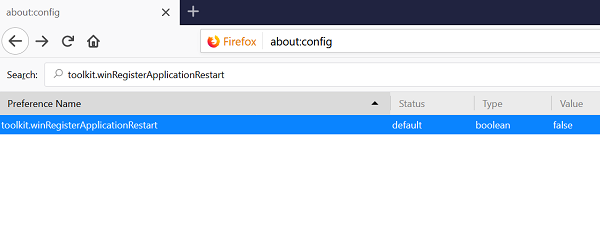
Алтернативно, можете једноставно да копирате и налепите следећи код директно у адресну траку Мозилла Фирефок(Mozilla Firefox) - а да бисте прешли директно на поставку.
about:config?filter=toolkit.winRegisterApplicationRestart
Вредност за оба горња подешавања је подразумевано подешена на „Фалсе“. То значи да је функција онемогућена. Све што треба да урадите је да само двапут кликнете на унос на екрану абоут:цонфиг да бисте променили вредност из фалсе у труе. Све док је вредност постављена на труе, функција ће остати омогућена. Ако желите да онемогућите оригиналну конфигурацију, следите исту процедуру и подесите унапред конфигурисану вредност на фалсе.

Све ово је омогућено пошто је Мозилла(Mozilla) регистровала Фирефок(Firefox) у Виндовс Рестарт Манагер -у . Тренутни Фирефок 61.0.2(Firefox 61.0.2) подржава ову функцију.
Ако сте корисник Фирефок(Firefox) -а , од вас ће се тражити да омогућите функцију након ажурирања претраживача на најновију верзију 61.0.2. Након тога, сваки пут када је ваша сесија прегледања прекинута поновним покретањем система, Фирефок(Firefox) ће аутоматски вратити све картице.
Related posts
Нека Фирефок приказује контроле медија на закључаном екрану Виндовс 10
Како пронаћи фасциклу Фирефок профил на Виндовс рачунару
Решите проблеме и проблеме са Фирефок-ом на Виндовс рачунару
Како онемогућити Фирефок обавештења у Виндовс 10 Ацтион Центру
Гоогле Цхроме против Фирефок Куантум за Виндовс рачунар
Како променити величину Фирефок кеша у оперативном систему Виндовс 11/10
Како одштампати чланак без огласа у свим главним претраживачима -
Конфигуришите подешавања нове картице Фирефок-а на рачунару са оперативним системом Виндовс 10
Како променити језик у Фирефок-у на Виндовс-у и Мац-у
Идите у анонимни режим помоћу тастера пречице у Цхроме-у, Едге-у, Фирефок-у и Опери
Како увести лозинке из Цхроме-а у Фирефок у Виндовс 10
Како да подесите прокси сервер у Цхроме-у, Фирефок-у, Едге-у и Опери
Како искључити картицу у Цхроме-у, Фирефок-у, Мицрософт Едге-у и Опери
Фирефок се замрзава, виси или не реагује на рачунару са оперативним системом Виндовс 11/10
Како да решите проблем са црним екраном Фирефок-а
Ставите Цхроме и друге прегледаче на цео екран (Едге, Фирефок и Опера)
Фирефок није могао да учита КСПЦОМ у оперативном систему Виндовс 11/10
Делите фотографије на Инстаграм-у користећи Фирефок или Цхроме на Виндовс рачунару
Решите спор проблем Гоогле мапа у Цхроме-у, Фирефок-у, Едге-у на Виндовс-у 11/10
Направите ИнПривате или Инцогнито пречице за Фирефок, Цхроме, Едге, Опера или Интернет Екплорер
